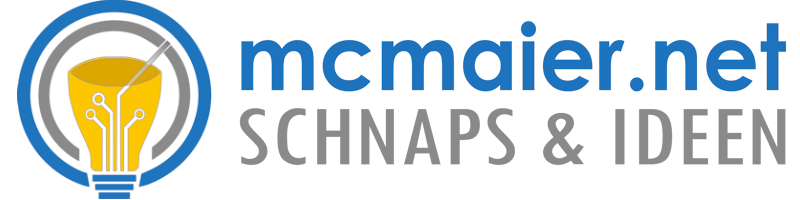Wer sich mit Elektronik beschäftigt kommt früher oder später an den Punkt, wo er seine Schaltungen auf einer selbst entwickelten Platine umsetzen will. Der Entwurf eigener Leiterplatten ist heutzutage kein Hexenwerk mehr – es gibt zahlreiche Software-Tools, die einen beim Schaltungsdesign und Layout unterstützen. Und das in jeglicher Preisklasse
Bis vor einiger Zeit hatte ich durch meine Arbeit noch Zugriff auf eine Vollversion von EAGLE – ein Layoutprogramm, das vor allem im Hobbybereich weit verbreitet ist. Durch die jahrelange Benutzung beherrschte ich es im Schlaf, auch wenn es anfänglich (bereits während des Studiums) recht gewöhnungsbedürftig war. Ich nutzte es geschäftlich und privat in der „alten“ Version 5, die offline und ohne Registrierung funktionierte.
Seit langem gibt eine kostenlose Hobbyversion von EAGLE, die allerdings auf eine (bzw. neuerdings 2) Schaltplanseite(n), 2 Kupferlagen und eine maximale Leiterplattengröße von 80 x 100 mm² begrenzt ist. Wer mehr braucht ist auf die Vollversion angewiesen, die es mittlerweile nur noch im Abo-Modell gibt, da EAGLE ab Version 8 vom CAD-Riesen Autodesk übernommen wurde. Aber für viele Hobbyisten dürften einige hundert Euro pro Jahr, die das Abo für Eagle im Paket mit Fusion360 mittlerweile kostet, zu teuer sein.
Umstieg wegen beruflicher Veränderung
Durch eine berufliche Veränderung meinerseits habe ich keine Eagle-Vollversion mehr zur Verfügung. Andererseits bekam ich im neuen Job die Möglichkeit, den Mercedes unter den ECAD-Systemen kennen zu lernen: Altium Designer. Ein mächtiges Tool, was allerdings sehr umfangreich und von den Lizenzkosten her nun wirklich nicht für Hobby-Elektroniker geeignet ist.
Als abgespeckte Variante des Altium Designer könnte man den kostenlosen Circuit Maker sehen. Dieser soll die „Maker-Szene“ ansprechen und so müssen die Designs leider in der Cloud als „Open Hardware“ gespeichert werden. Eine Internetverbindung und Registrierung sind zudem erforderlich, um die Software starten zu können – ausprobiert habe ich den Circuit Maker nicht, da ich grundsätzlich kein Freund von „Cloud-“ und „Online“-Zwang bin.
Wer für sein Hobby keine teuren Lizenzgebühren bezahlen will und auch seine Designs nicht im undefinierten Nexus einer Cloud speichern möchte, sollte einen Blick auf die freie Software KiCad werfen. Diese habe ich nun seit einigen Wochen privat im Einsatz – als langjähriger EAGLE-Nutzer war die Umstellung zunächst etwas gewöhnungsbedürftig, wobei die berufliche Einarbeitung in Altium beim Lernprozess durchaus hilfreich war. Denn von der Bedienung kommt mir KiCad vor, wie ein Mittelding zwischen EAGLE und Altium Designer. Wie bei jedem Software-Tool ist es vor allem wichtig, schnell die notwendigen Tastaturbefehle zu verinnerlichen. Anders ist eine effiziente Nutzung kaum möglich – aber das ist ja bei allen Programmen so.




© der Logos bei den jeweiligen Marken.
Meine Erfahrungen zum Einstieg in KiCad
Die Bibliotheken von KiCad sind umfangreich und auch mit vielen aktuellen Bauteilen versehen. Bauteil-Footprints und Symbole sind außerdem oft online herunterladbar, da KiCad mittlerweile ebenso anerkannt ist wie EAGLE und Co. Durch die separate Behandlung von Symbolen und Footprints sind auch fast alle gängigen Bauformen bereits in den Bibliotheken vorhanden. Möchte man ein neues Teil anlegen, so genügt es, das Symbol zu definieren. Die Zuordnung zu einem vorhandenen Footprint erfolgt dann über die Pin-Nummern.
Besonders begeistert bin ich von der nahtlosen Integration einer 3D-Vorschau, mit der man per Mausklick eine frei bewegliche Ansicht der fertigen Baugruppe erzeugen kann (Ja, das war bei EAGLE 5 lange nicht so einfach zu bewerkstelligen).
Wer eigene Modelle erstellen oder die vorhandenen 3D-Daten bearbeiten möchte, kann zusätzlich die ebenfalls frei erhältliche CAD-Software „FreeCAD“ installieren und die 3D-Modelle der Bauteile bearbeiten oder die fertige Baugruppe in ein Gehäuse einpassen.
Weitere nützliche Features sind die hierarchische Schaltplanstruktur, die das Wiederverwenden von Schaltungsteilen erleichtert oder auch der Gerber-Viewer, mit dem man die Produktionsdaten direkt nach der Erzeugung überprüfen kann – was ich übrigens auch grundsätzlich empfehle, unabhängig vom verwendeten Tool.
Außerdem kann KiCad durch externe Skripte und Plugins erweitert werden, womit man die ein oder andere Schwäche gegenüber anderen ECAD-Tools wieder ausbügeln oder Funktionalität hinzufügen kann. Wie zum Beispiel die sogenannten „Teardrops“, die durch ein Plugin auf Knopfdruck erzeugt werden, um die mechanischen Eigenschaften von Durchkontaktierungen zu verbessern.
Oder die Nummerierung von Bauteilen. Bei EAGLE war ich es gewohnt, nach dem Fertigstellen des Layouts die Bauteile anhand ihrer Position auf der Platine durchnummerieren zu lassen. Das erleichtert die Handbestückung eines Prototyps enorm, wenn man weiß, wo das Bauteil ungefähr hingehört. Bei KiCad hingegen werden die Teile standardmäßig im Schaltplan „annotiert“, d.h. sie erhalten die Bezeichnung durch ihre Position im Schaltplan. Zum Glück gibt es hierfür ein Skript, das die Bauteile anhand der fertigen PCB neu nummeriert – von oben nach unten wie bei EAGLE. Und schon eine Schwachstelle weniger…
Die Umstellung auf KiCad war kein Problem
Wer auf der Suche nach einer Alternative zu EAGLE ist, weil ihm z.B. das neue Abo-Modell zuwider ist oder die Fläche der Demo-Version nicht mehr ausreicht, dem kann ich einen Blick auf KiCad nur empfehlen. Über eine Import-Funktion kann man die alten Schaltungen, die man in EAGLE (ab Version 6) erstellt hat, auch direkt in KiCad weiterbearbeiten. Wobei ich eher empfehlen würde, die Schaltung neu zu zeichnen, da beim Import jeweils der Footprint aus EAGLE übernommen wird und zu diesem dann leider kein 3D-Modell hinterlegt ist.
Nach einer kurzen Eingewöhnungsphase lässt es sich jedenfalls gut mit KiCad arbeiten – ich denke nicht, dass ich privat nochmal zu EAGLE zurück wechseln werde.